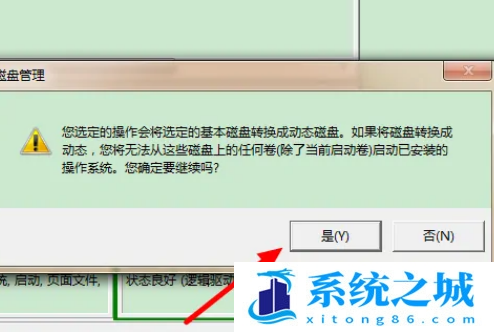Win7磁盘合并怎么弄_Win10磁盘分区合并win11
- 时间:2022-10-30 16:12:08
- 浏览:
win7系统以上方法都一样,有还在使用Win7系统的用户,前期给磁盘分太多分区,到后面想要合并的时候,反倒是不知道怎么操作了,这篇文章是本站给大家带来的Win7磁盘分区合并方法。
1、首先,在桌面找到并选中【计算机】;

2、接着,点击右键,在打开的菜单项中,选择【管理】;
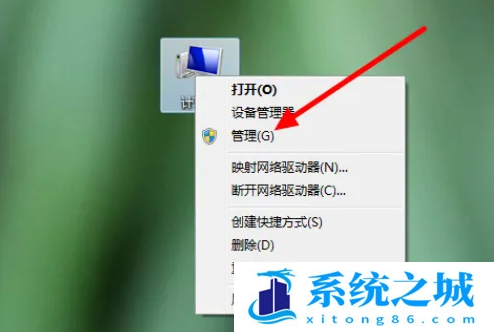
3、计算机管理窗口,左侧边栏,展开【存储】,再点击【磁盘管理】;
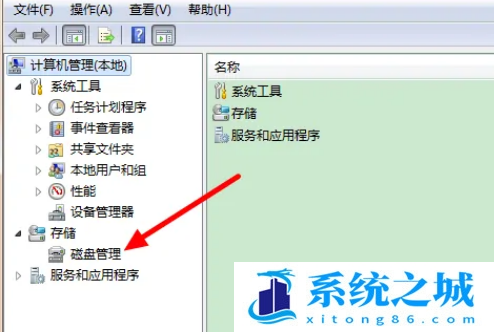
4、然后,在右侧【右键】点击需要合并的两个磁盘中的其中一个;
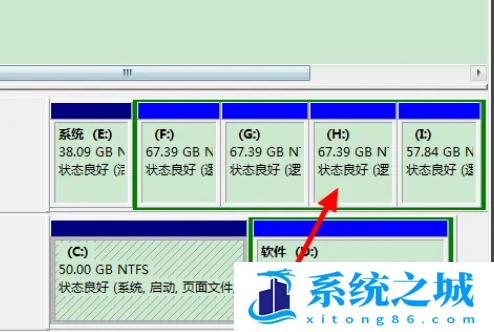
5、在打开的菜单项中,选择【删除卷】;
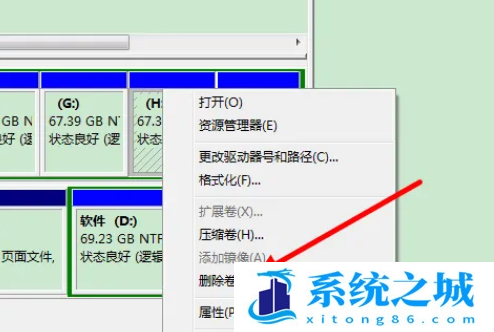
6、删除 简单卷对话框,点击【是】。这样操作后,会将该磁盘中的数据全部删除,如果有重要的数据,就需要提前备份;
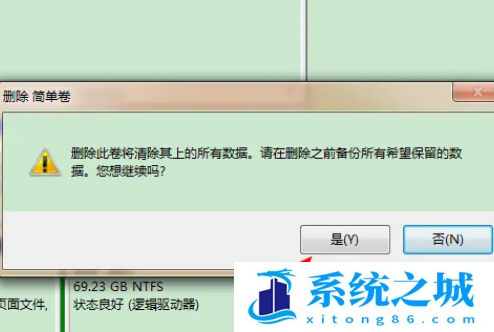
7、接着,再【右键】点击另外一个磁盘,在打开的菜单项中,选择【扩展卷】;
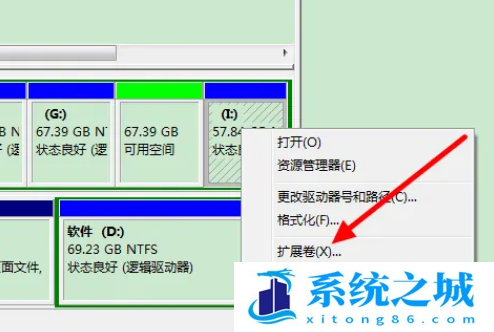
8、接着,会弹出【扩展卷导向】界面,点击【下一步】;

9、参数可以默认,直接点击【下一步】;
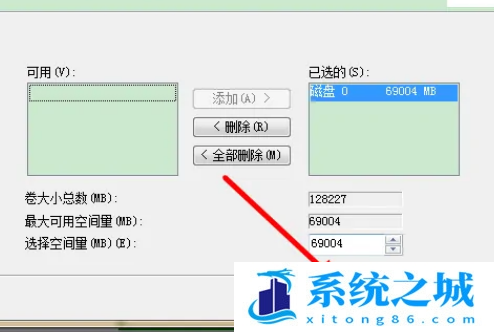
10、最后,点击【完成】;
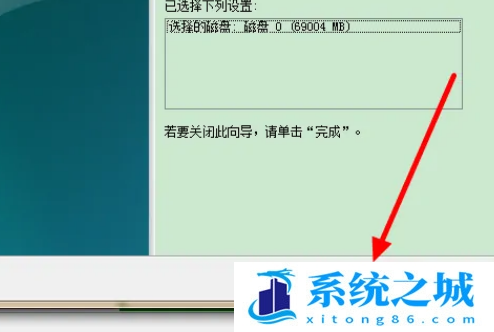
11、这时候,还会弹出一个对话框,点击【是】即可。这是提醒大家不能合并系统盘,这样操作后,两个磁盘就合并成了一个;